PS怎么只单独调整一个图层颜色?
来源:网络收集 点击: 时间:2024-08-20【导读】:
PS怎么只单独调整一个图层颜色?具体如下品牌型号:联想小新系统版本:Windows10软件版本:ps10.2方法/步骤1/5分步阅读 2/5
2/5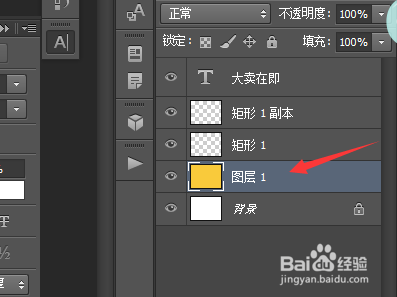 3/5
3/5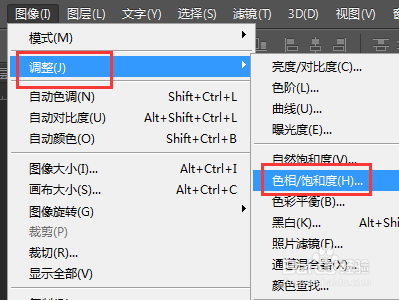 4/5
4/5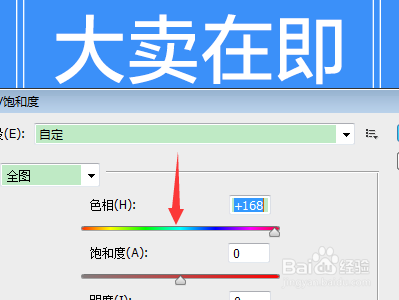 5/5
5/5
将要处理的图片打开,可以看到要处理的图片背景是黄的的,这里以单独更改这个黄色的背景为例,下面是具体步骤。
 2/5
2/5在右侧的【图层栏】中选择我们要更改的黄色【图层1】,进行图层修改。
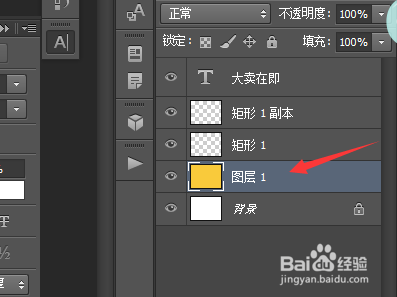 3/5
3/5选中【图层1】后,点击左上角工具栏的【图像】下拉菜单中的【调整】,接着再选择【色相/饱和度(H)】。
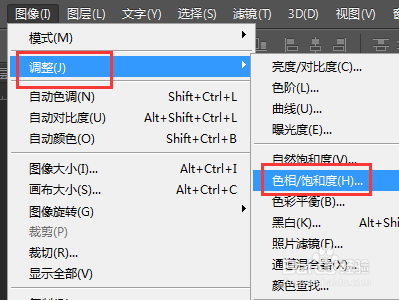 4/5
4/5进入【色相/饱和度(H)】后就可以在【色相】中滑动调节标找到想要的颜色。
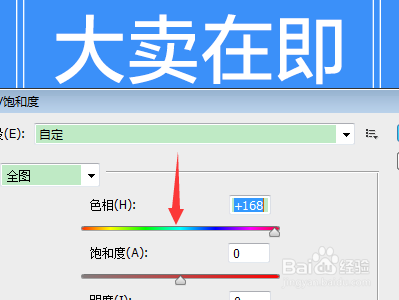 5/5
5/5单个图层颜色的更改就完成了。可以看到原本图片里的黄色背景变成了蓝色背景。

版权声明:
1、本文系转载,版权归原作者所有,旨在传递信息,不代表看本站的观点和立场。
2、本站仅提供信息发布平台,不承担相关法律责任。
3、若侵犯您的版权或隐私,请联系本站管理员删除。
4、文章链接:http://www.1haoku.cn/art_1143916.html
上一篇:小米如何设置应用始终显示刘海?
下一篇:进销存表格的制作指导
 订阅
订阅